Nel frenetico mondo digitale di oggi, gestire efficacemente le email e i compiti è fondamentale per la produttività. Ecco Inbox AI, uno strumento di produttività all'avanguardia progettato specificamente per gli utenti macOS. Questa innovativa applicazione sfrutta il potere dell'intelligenza artificiale e dei comandi vocali per semplificare i flussi di lavoro, automatizzare la gestione delle email e catturare le informazioni in modo fluido. Che tu sia un professionista impegnato, uno studente o chiunque voglia migliorare la propria produttività digitale, Inbox AI offre una serie di funzionalità che possono trasformare il modo in cui lavori.
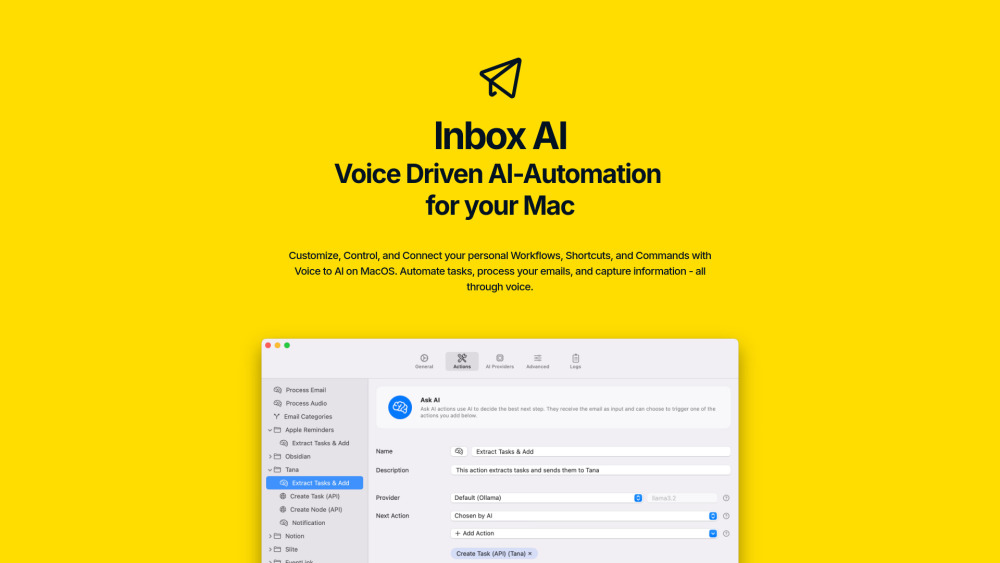
Cos'è Inbox AI?
Inbox AI è uno strumento di produttività all'avanguardia progettato per gli utenti macOS che desiderano semplificare i loro flussi di lavoro e gestire le email in modo più efficiente. Questa innovativa applicazione sfrutta l'IA e i comandi vocali per automatizzare i compiti, processare le email e catturare le informazioni. Con Inbox AI, gli utenti possono creare comandi vocali personalizzati, come "Chiedi a ChatGPT", "Ricordami di prendere i fiori" o "Redigi una email", per gestire vari compiti senza usare le mani. L'app eccelle anche nella gestione automatica delle email, filtrando automaticamente lo spam, evidenziando i messaggi importanti e estraendo i compiti da inviare a app come Notion, Obsidian o Tana.
Una delle caratteristiche più rilevanti di Inbox AI è il suo focus sulla privacy. Gli utenti possono scegliere di elaborare i dati interamente sul loro Mac utilizzando modelli di IA locali come Ollama, oppure possono optare per un'IA online più potente fornendo le proprie chiavi API. Questa flessibilità, combinata con l'integrazione profonda in macOS, rende Inbox AI uno strumento versatile e potente per migliorare la produttività personale. Disponibile come acquisto a pagamento unico, Inbox AI offre un'esperienza fluida e personalizzabile per i professionisti moderni.
Casi d'Uso di Inbox AI
- Gestione delle Email e Estrazione dei Compiti: Inbox AI eccelle nell'automatizzare la gestione delle email filtrando lo spam ed estraendo compiti azionabili. Ad esempio, quando arriva una nuova email, l'IA può categorizzarla automaticamente come importante o spam. Può anche estrarre compiti specifici dal contenuto della email e inviarli ai propri strumenti di gestione dei compiti preferiti come Notion, Obsidian o Tana. Questa funzionalità è particolarmente utile per i professionisti che ricevono un alto volume di email e devono rimanere organizzati.
- Flussi di Lavoro Guidati dalla Voce: Una delle caratteristiche più rilevanti di Inbox AI è l'automazione guidata dalla voce. Gli utenti possono creare comandi vocali personalizzati per eseguire una vasta gamma di compiti, come redigere email, impostare promemoria o persino chiedere all'IA di riassumere un documento. Ad esempio, puoi dire, "Ricordami di prendere i fiori", e l'app lo aggiungerà ai tuoi promemoria senza alcun input manuale. Questo approccio senza uso delle mani è ideale per i professionisti impegnati che devono rimanere produttivi in movimento.
- Integrazione Fluida con le Funzionalità di macOS: Inbox AI è profondamente integrato con macOS, permettendo agli utenti di sfruttare le funzionalità integrate come Apple Mail e Apple Reminders. Ad esempio, puoi evidenziare, colorare o spostare i messaggi nella cartella Archivio, Spam o Cestino direttamente dall'app. Inoltre, può inviare compiti a Apple Reminders, copiare informazioni negli appunti e inviare notifiche per tenerti informato. Questa integrazione garantisce un flusso di lavoro fluido ed efficiente all'interno dell'ambiente macOS.
- Comandi Personalizzati a Potenza di IA: Gli utenti possono creare comandi personalizzati a potenza di IA adatti alle proprie esigenze specifiche. Che tu voglia porre una domanda a ChatGPT, redigere una email complessa o eseguire una serie di compiti, Inbox AI ti consente di creare questi comandi utilizzando il linguaggio naturale. Questa flessibilità è inestimabile per gli utenti che devono automatizzare compiti ripetitivi o hanno bisogno di accesso rapido a informazioni a potenza di IA.
- Estrazione e Arricchimento dei Dati: Inbox AI può estrarre e arricchire i dati da varie fonti, rendendolo uno strumento potente per la ricerca e la gestione dei dati. Ad esempio, puoi selezionare qualsiasi testo sullo schermo e convertirlo in un compito o un appunto. L'app può anche gestire richieste API e comandi terminal, permettendoti di estrarre e processare dati da fonti esterne. Questa funzionalità è particolarmente utile per la ricerca di mercato, la generazione di lead e il contatto personalizzato.
- Privacy sul Dispositivo: Per gli utenti preoccupati della privacy dei dati, Inbox AI offre l'opzione di mantenere tutte le elaborazioni sul dispositivo. Ciò significa che le tue email e altre informazioni sensibili non vengono inviate a server esterni. L'app supporta modelli di IA locali come Ollama, garantendo che i tuoi dati rimangano privati e sicuri. Questa funzionalità è particolarmente importante per le aziende e gli individui che gestiscono informazioni riservate.
Come Accedere a Inbox AI
Inbox AI è uno strumento di produttività a potenza di IA progettato per gli utenti macOS. Offre automazione guidata dalla voce, elaborazione delle email e integrazione fluida con altre applicazioni. Segui queste istruzioni passo dopo passo per accedere e iniziare a utilizzare Inbox AI:
- Visita il Sito Web di Inbox AI: Apri il tuo browser web e naviga fino a inbox-ai.app. Questo sito web fornisce informazioni dettagliate sull'applicazione e sulle sue funzionalità.
- Scarica l'Applicazione: Nella home page, clicca sul pulsante "Scarica". Questo ti indirizzerà all'App Store. In alternativa, puoi visitare direttamente l'App Store e cercare "Inbox AI" nella barra di ricerca.
- Installa Inbox AI: Una volta nell'App Store, clicca sul pulsante "Ottieni" accanto a Inbox AI. Quindi, clicca su "Installa" per scaricare e installare l'applicazione sul tuo Mac.
- Lancia Inbox AI: Dopo l'installazione, apri l'App Store e clicca sul pulsante "Apri" accanto a Inbox AI per avviare l'applicazione. In alternativa, puoi trovare Inbox AI nella cartella Applicazioni e fare doppio clic per aprirla.
- Configura il Tuo Account: Dopo aver aperto Inbox AI, ti verrà chiesto di configurare il tuo account. Segui le istruzioni sullo schermo per creare un nuovo account o accedere se ne hai già uno.
- Personalizza le Tue Impostazioni: Una volta acceduto, naviga nella sezione impostazioni per personalizzare le tue preferenze. Puoi impostare comandi vocali, automatizzare la gestione delle email e integrarti con altre applicazioni come Notion, Obsidian o Tana.
- Esplora le Funzionalità: Familiarizza con le varie funzionalità come i comandi vocali, l'automazione delle email e la cattura rapida. Usa il manuale disponibile sul sito web per una guida dettagliata.
Come Utilizzare Inbox AI: Guida Passo dopo Passo
- Installa Inbox AI: Scarica e installa Inbox AI dall'App Store.
- Configura i Comandi Vocali: Apri Inbox AI e naviga nella sezione "Comandi Vocali". Crea comandi personalizzati come "Chiedi a ChatGPT" o "Ricordami di prendere i fiori".
- Configura l'Automazione delle Email: Vai alla sezione "Automazione delle Email" e imposta filtri e estrazione dei compiti. Configura l'app per evidenziare automaticamente le email importanti, filtrare lo spam e estrarre compiti.
- Utilizza la Cattura Rapida: Seleziona qualsiasi elemento sullo schermo e fai clic destro per convertirlo in un compito o un appunto.
- Sfrutta le URL di Callback: Integra Inbox AI con app come Raycast o Shortcuts utilizzando x-callback-urls.
- Scegli il Tuo Motore di IA: Vai alle impostazioni e seleziona il motore di IA preferito (online o sul dispositivo).
- Esegui Azioni Intelligenti: Crea ed esegui azioni intelligenti come riassumere le email, analizzare il contenuto o estrarre informazioni.
- Integra con Azioni Native: Usa le azioni integrate come evidenziare le email in Apple Mail, aggiungere compiti a Apple Reminders e copiare l'output negli appunti.
Come Creare un Account su Inbox AI
- Scarica e Installa Inbox AI: Visita l'App Store di Mac, cerca "Inbox AI" e installa l'app.
- Lancia Inbox AI: Apri l'app dalla cartella Applicazioni o dalla Dock.
- Crea un Account: Clicca su "Iscriviti" nella schermata di benvenuto. Inserisci il tuo indirizzo email e crea una password forte. Verifica la tua email cliccando sul link inviato nella tua casella di posta.
- Configura le Tue Preferenze: Imposta i comandi vocali, integra con altre app e scegli le preferenze del tuo modello di IA.
- Inizia a Utilizzare Inbox AI: Esplora le funzionalità e testa la tua configurazione con comandi vocali e automazioni.
Suggerimenti per Massimizzare Inbox AI
- Personalizza i Comandi Vocali: Adatta i comandi alle tue esigenze specifiche per compiti e query veloci.
- Automatizza il Filtraggio delle Email: Imposta regole per evidenziare le email importanti e filtrare lo spam.
- Estrai Compiti dalle Email: Configura l'estrazione dei compiti per le tue app di gestione dei compiti preferite.
- Utilizza la Cattura Rapida: Converti qualsiasi elemento dello schermo in un compito o un appunto per una raccolta di informazioni efficiente.
- Sfrutta le URL di Callback: Integra con altre app per flussi di lavoro fluidi.
- Scegli l'IA sul Dispositivo: Opta per l'elaborazione locale per una privacy migliorata.
- Utilizza le Azioni Intelligenti: Usa l'IA per riassumere, analizzare o estrarre informazioni dalle email.
- Esegui Azioni Avanzate: Automatizza flussi di lavoro complessi utilizzando API o comandi terminal.
Seguendo questi suggerimenti e linee guida, puoi sfruttare appieno il potere di Inbox AI per rivoluzionare la tua produttività e semplificare il tuo flusso di lavoro digitale su macOS.



